Exercício - Implementar políticas, funções e atribuições de Acesso Condicional
Criar uma política de acesso condicional
O Microsoft Entra Conditional Access é um recurso avançado do Microsoft Entra ID que permite especificar políticas detalhadas que controlam quem pode acessar seus recursos. Usando o Acesso Condicional, você pode proteger seus aplicativos limitando o acesso dos usuários com base em itens como grupos, tipo de dispositivo, local e função.
Entre no centro de administração do Microsoft Entra usando uma conta de administrador global.
Abra o menu do portal e selecione Identidade.
Em seguida, selecione Proteção.
Na folha Segurança, na navegação à esquerda, selecione Acesso condicional.
No menu superior, selecione + Criar nova política.
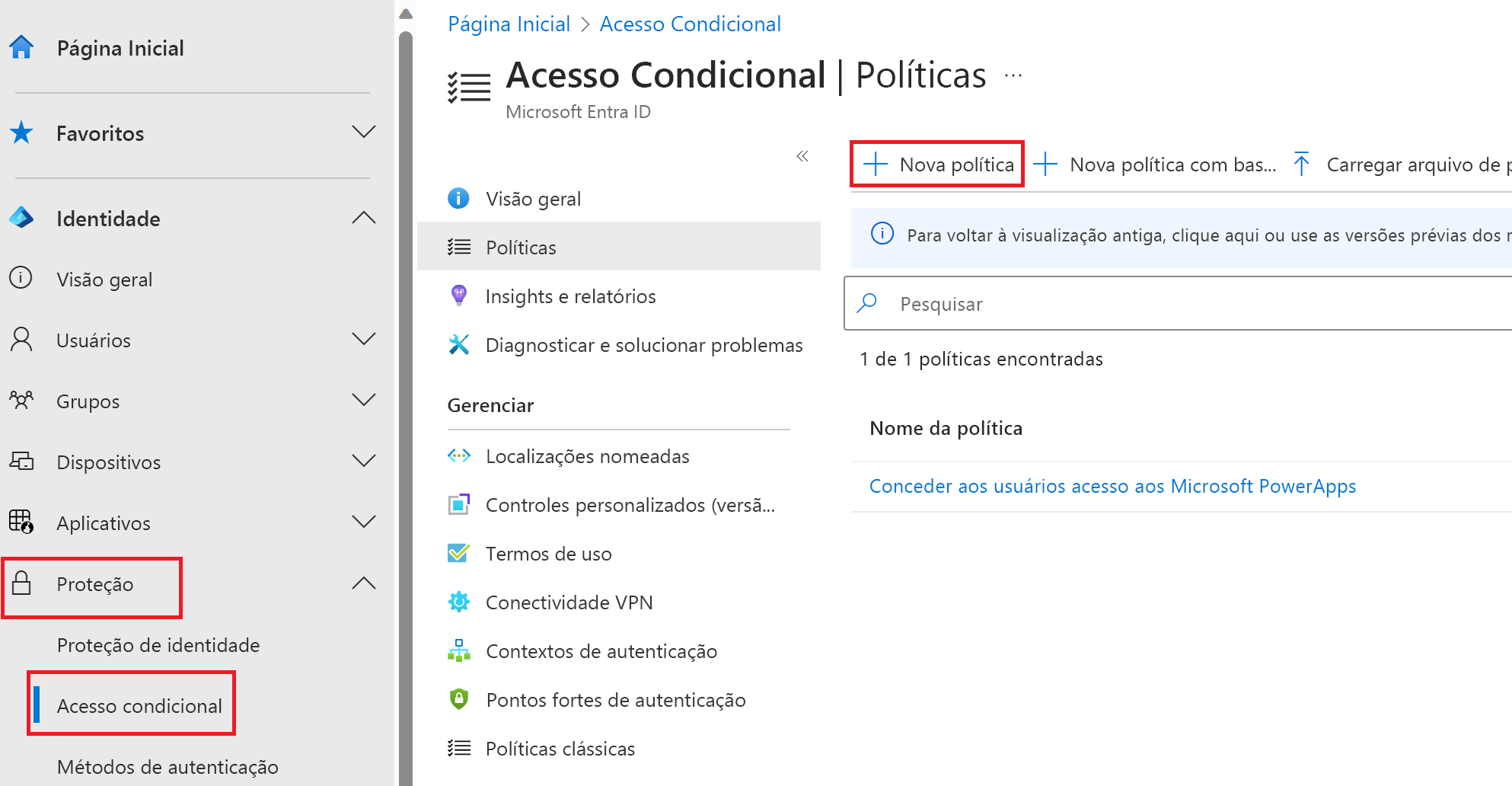
Na caixa Nome, digite Testar acesso condicional do aplicativo. Este é o nome que está sendo usado para este exercício, você pode escolher outro nome se desejar.
Em Atribuições, selecione Usuários e grupos.
Na guia Incluir, marque a caixa de seleção Usuários e grupos .
No painel Selecionar, selecione sua conta de administrador e, em seguida, selecione Selecionar.
Selecione Aplicações na cloud ou ações.
Verifique se Cloud apps está selecionado e, em seguida, selecione Select apps.
No painel Selecionar, selecione Meus aplicativos e, em seguida, selecione Selecionar.
Selecione Condições e, em seguida, selecione Locais.
Em Configurar, selecione Sim e, em seguida, selecione Qualquer local.
Em Controles de acesso, selecione Conceder.
No painel Conceder, selecione Bloquear acesso e, em seguida, selecione Selecionar.
Importante
Esta política está a ser configurada apenas para o exercício e está a ser utilizada para demonstrar rapidamente uma política de acesso condicional.
Em Ativar política, selecione Ativado e, em seguida, selecione Criar.
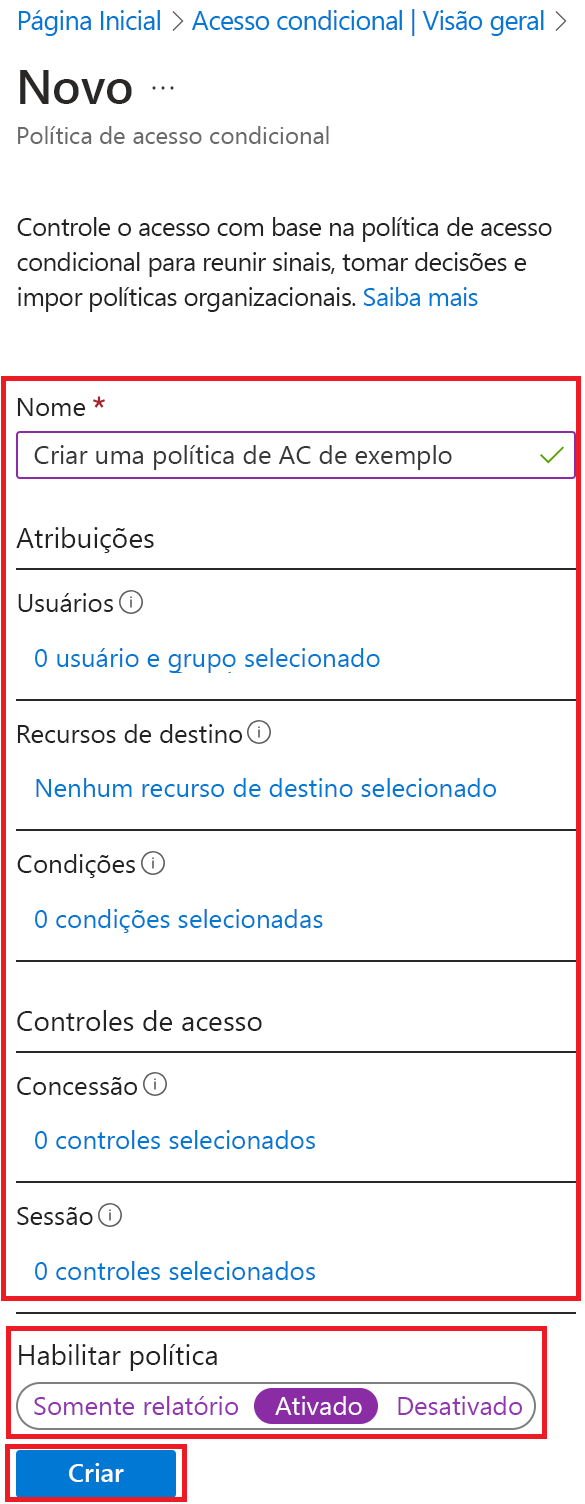
Testar a política de acesso condicional
Você deve testar suas políticas de acesso condicional para garantir que elas funcionem conforme o esperado.
Abra um novo separador do browser e, em seguida, navegue até https://myapps.microsoft.com.
Suas credenciais devem ser passadas.
Verifique se você está impedido de acessar com êxito sua página Meus Aplicativos.
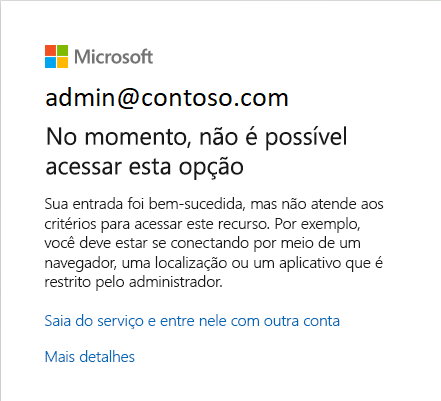
Se tiver sessão iniciada, feche o separador, aguarde 1 a 2 minutos e, em seguida, tente novamente.
Feche a guia e retorne à folha Acesso Condicional.
Selecione a política de acesso condicional do aplicativo de teste .
Em Ativar política, selecione Desativado e, em seguida, selecione Guardar.